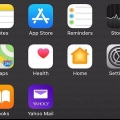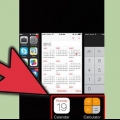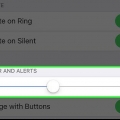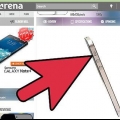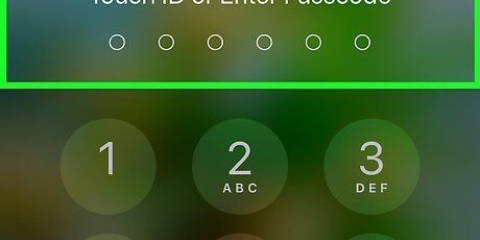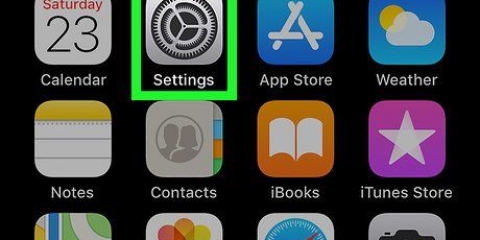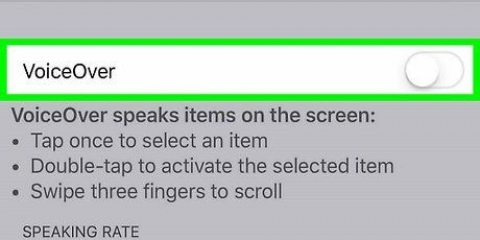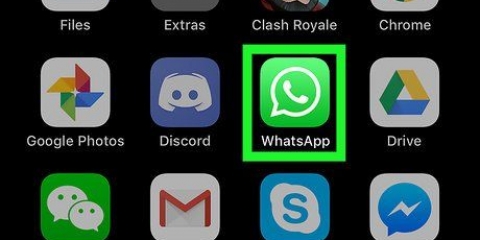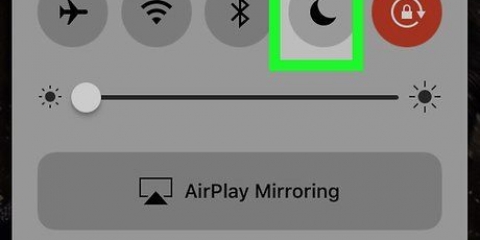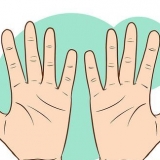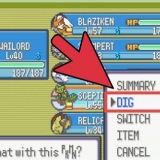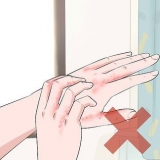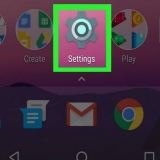Stäng av vibration på en iphone
- Steg
- Metod 1 av 6: Inaktivera vibration på en iPhone 7
- Metod 2 av 6: Inaktivera vibration på en iPhone 6 och äldre
- Metod 3 av 6: Använd Stör ej på iOS 7 och senare
- Metod 4 av 6: Använd Stör ej på iOS 6 och äldre
- Metod 5 av 6: Inaktivera System Haptics på iPhone 7
- Metod 6 av 6: Inaktivera nödvibrationer (alla iPhones)
- Tips
Även när din iPhone är på tyst läge status, kommer inkommande samtal och aviseringar att få din telefon att vibrera. För att undvika detta, stäng av Vibrera i tyst läge eller använd det istället. Lär dig hur du ändrar vibrationsinställningarna och hur du använder Stör ej och System Haptics (vibrationerna som svarar när du rör vid iPhone 7) på en telefon utan vibrationer.
Steg
Metod 1 av 6: Inaktivera vibration på en iPhone 7

1. Öppna din iPhones startskärm. Vibration kan stängas av i appen Inställningar på din startskärm.

2. Tryck på appen Inställningar.

3. Tryck på "Sound and Haptics".

4. Tryck på den gröna knappen "Vibrera vid samtal". Gör detta om du inte vill att iPhone ska vibrera i normalt (inte tyst) läge. Strömbrytaren blir grå (av).
Om strömbrytaren redan var av/grå var telefonen inte inställd på att vibrera för aviseringar.

5. Tryck på den gröna omkopplaren "Vibrera i tyst läge". Gör detta om du vill förhindra att din telefon vibrerar i tyst läge. Strömbrytaren blir grå (av).
Om strömbrytaren redan var av/grå var telefonen inte inställd på att vibrera i tyst läge.

6. Tryck på Start-knappen. Dina inställningar träder i kraft omedelbart.
Vrid tillbaka reglagen till På när du vill aktivera vibrationer.
Metod 2 av 6: Inaktivera vibration på en iPhone 6 och äldre

1. Öppna din iPhones startskärm. Vibration kan stängas av i appen Inställningar på din startskärm.
- Om du snabbt vill stänga av "alla" aviseringar (inklusive vibrationer), till exempel när du är i ett möte, se avsnittet om .

2. Tryck på appen Inställningar.

3. Tryck på "Ljud".

4. Tryck på den gröna knappen "Vibrera vid samtal". Gör detta om du inte vill att iPhone ska vibrera i normalt (inte tyst) läge. Strömbrytaren blir grå (av).
Om strömbrytaren redan var av/grå var telefonen inte inställd på att vibrera för aviseringar.

5. Tryck på den gröna omkopplaren "Vibrera i tyst läge". Gör detta om du vill förhindra att din telefon vibrerar i tyst läge. Strömbrytaren blir grå (av).
Om strömbrytaren redan var av/grå var telefonen inte inställd på att vibrera i tyst läge.

6. Tryck på Start-knappen. Dina nya inställningar träder i kraft omedelbart.
Vrid tillbaka reglagen till På när du vill aktivera vibrationer.
Metod 3 av 6: Använd Stör ej på iOS 7 och senare

1. Öppna din iPhones startskärm. Ett snabbt sätt att stänga av alla vibrationer är att ställa in din telefon på Stör ej. För att stänga av vibrationer även när skärmen är aktiv, se .
- I det här läget kommer telefonen inte att lysa, vibrera eller avge ljud när skärmen är låst.

2. Svep nerifrån och upp. Detta öppnar kontrollcentret.

3. Tryck på månikonen. Ikonen blir blå och en mindre månikon visas högst upp på skärmen i statusfältet. Det betyder att Stör ej-läget är aktiverat.
För att stänga av Stör ej-läget sveper du uppåt från startskärmen och trycker på månikonen igen.
Metod 4 av 6: Använd Stör ej på iOS 6 och äldre

1. Öppna din iPhones startskärm. Ett snabbt sätt att stänga av alla vibrationer är att ställa in din telefon på Stör ej. För att stänga av vibrationer även när skärmen är aktiv, se Stäng av vibrationer på iPhone 6 och äldre.
- I det här läget kommer telefonen inte att lysa, vibrera eller avge ljud när skärmen är låst.

2. Tryck på appen Inställningar.

3. Slå på Stör ej-omkopplaren. När omkopplaren blir grön kommer en liten månikon att dyka upp längst upp på skärmen i statusfältet. Det betyder att Stör ej-läget är aktiverat.

4. Stäng av Stör ej-omkopplaren. När omkopplaren är grå försvinner månikonen och du får aviseringar (och vibrationer) igen.
Metod 5 av 6: Inaktivera System Haptics på iPhone 7

1. Öppna din iPhones startskärm. Om du inte gillar vibrationerna när du trycker och sveper på din iPhone 7 kan du stänga av dem i inställningarna för ljud och haptik.

2. Tryck på appen Inställningar.

3. Tryck på "Sound and Haptics".

4. Tryck på knappen `System Haptics`. Du måste scrolla ner för att hitta detta. När omkopplaren är inställd på Av (grå) kommer du inte att känna någon haptisk feedback.
Din telefon fortsätter att vibrera för samtal och aviseringar om du inte stänger av alla vibrationer.
Metod 6 av 6: Inaktivera nödvibrationer (alla iPhones)

1. Öppna appen Inställningar. Det här är den grå ikonen med kugghjul.

2. Tryck på Allmänt.

3. Tryck på Tillgänglighet.

4. Tryck på Vibrera.

5. Tryck på reglaget bredvid "Vibrera". Se till att inget grönt visas. Alla vibrationer är nu inaktiverade för din iPhone.
Detta kommer att inaktivera alla vibrationer för din iPhone, inklusive statliga meddelanden som jordbävning och tsunamivarningar.
Tips
- Nödlarm (som jordbävning och tsunamisvarningar) kan både vibrera och ljuda under en kris. Detta är för din personliga säkerhet.
"Stäng av vibration på en iphone"
Оцените, пожалуйста статью